苹果手机怎么快速切换单手键盘 iOS13单手输入键盘怎么调整
日期: 来源:冰糖安卓网
苹果手机的iOS13系统引入了一项非常实用的功能,即单手输入键盘,这项功能可以让用户在使用手机时更加方便快捷,尤其是在单手操作的情况下。但是很多用户可能不清楚如何快速切换单手键盘,或者如何调整单手输入键盘的设置。下面我们就来看看这些操作方法,让你更加轻松地使用苹果手机的单手输入键盘功能。
iOS13单手输入键盘怎么调整
方法如下:
1.打开苹果手机后,选择需要输入的场景,调出输入法。
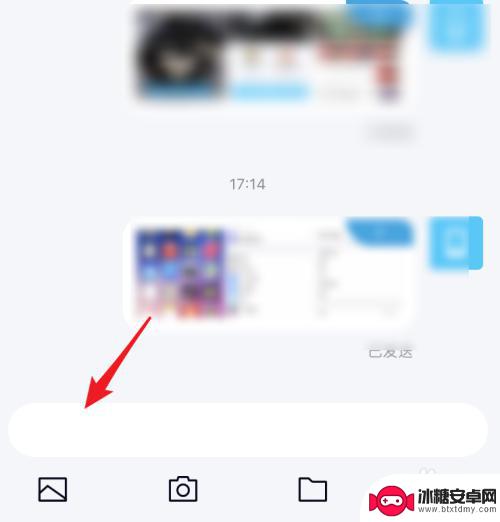
2.在键盘中,长按左下方的地球的图标。
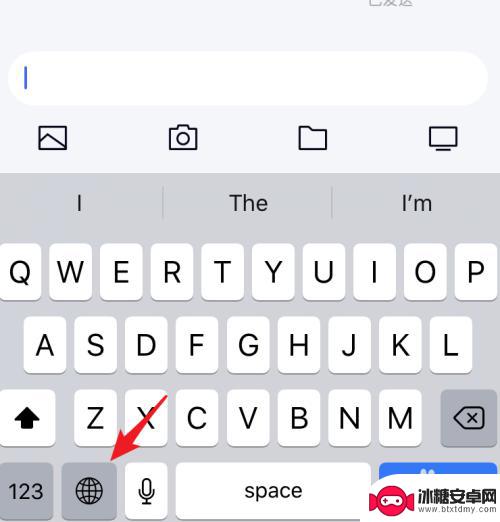
3.长按后,选择上方左侧的键盘图标。
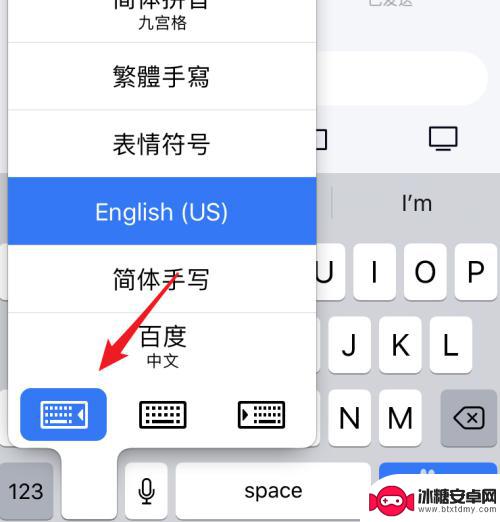
4.点击后,键盘就会显示在左侧,方便单手输入。
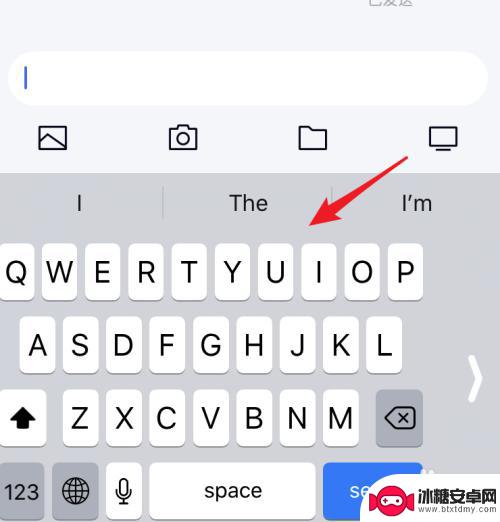
5.同样的方法,如果选择右侧的图标,键盘会右侧显示。
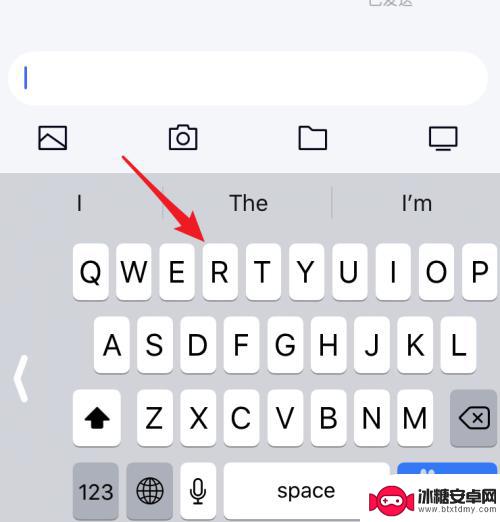
6.如果需要退出单手输入状态,点击键盘左侧或右侧图标。即可恢复正常状态。
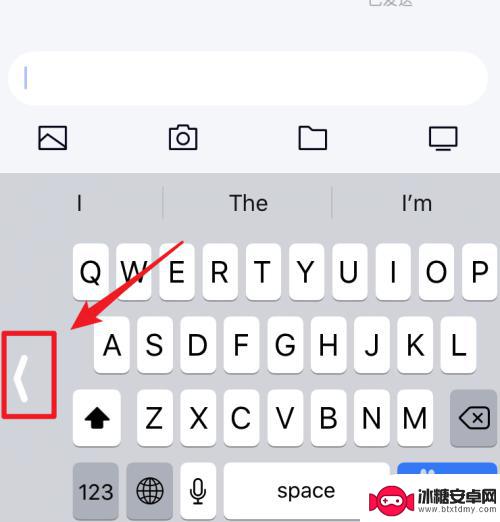
以上是关于如何快速切换到单手键盘的苹果手机操作步骤的全部内容,希望这些步骤能对需要的用户有所帮助。












